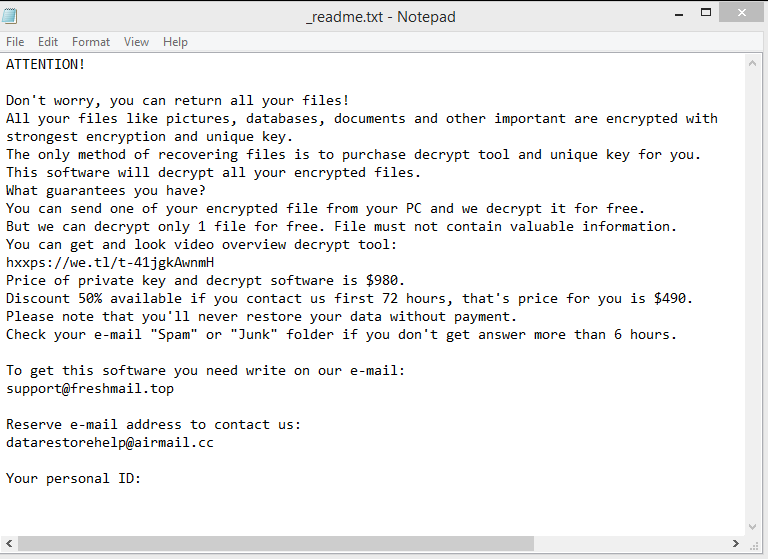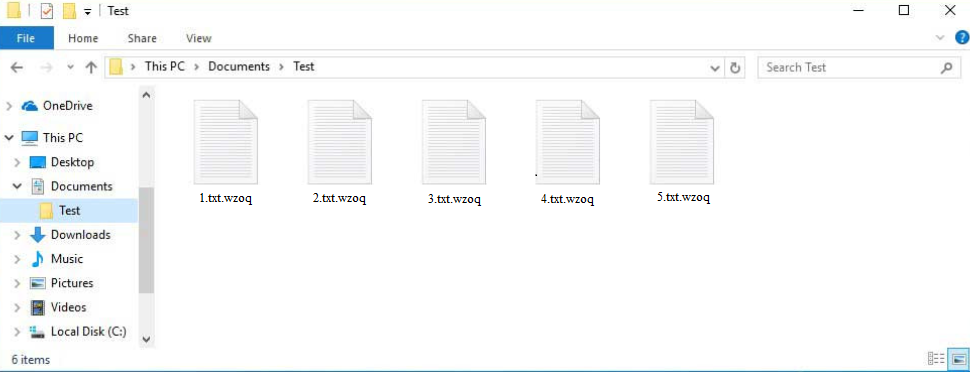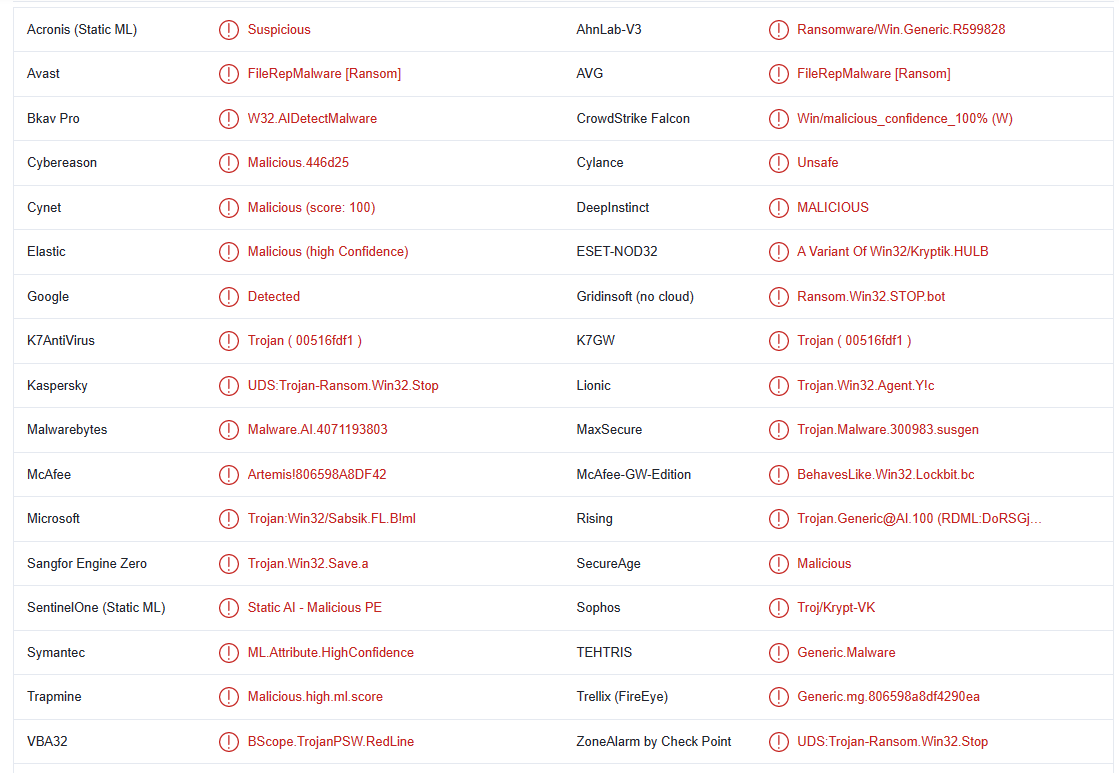Wzoq ransomware est un logiciel malveillant de chiffrement de fichiers. Il provient de la célèbre famille de ransomware Djvu / STOP. Il existe des centaines de versions de ransomware presque identiques qui proviennent toutes de la même famille. Les différentes versions peuvent être identifiées par les extensions qu’elles ajoutent aux fichiers cryptés. Si vos fichiers ont l’extension .wzoq attachée, votre ordinateur est infecté par Wzoq ransomware . Malheureusement, à moins d’avoir une sauvegarde, vous ne pourrez pas nécessairement récupérer vos fichiers.
Dès que le ransomware est initié, il commencera à crypter vos fichiers personnels. Malheureusement, cible vos fichiers les plus importants, Wzoq ransomware y compris les photos, les vidéos et les documents. Ces types de fichiers sont généralement ce que les utilisateurs sont les plus disposés à payer, ils sont donc les principales cibles. L’extension .wzoq ajoutée aux fichiers vous aidera à déterminer quels fichiers ont été affectés. Par exemple, text.txt deviendrait text.txt.wzoq lorsqu’il serait chiffré. Vous ne pourrez pas ouvrir de fichiers avec cette extension à moins de les exécuter d’abord via un décrypteur.
Pendant le processus de cryptage des fichiers, le ransomware affichera une fausse fenêtre de mise à jour pour vous distraire. Une fois qu’il est fait avec le cryptage, Wzoq ransomware déposera une note de rançon _readme.txt dans tous les dossiers qui ont des fichiers cryptés. La note, qui est affichée ci-dessus, explique que pour obtenir un décrypteur, vous devez payer une rançon. Les versions de ransomware de cette famille exigent toujours 980 $, mais offrent également une réduction de 50% si les utilisateurs contactent les opérateurs de logiciels malveillants dans les 72 premières heures.
Si vous n’avez pas de sauvegarde, payer la rançon peut sembler une bonne option, mais nous ne le recommandons pas. L’une des principales raisons est le fait que vous n’êtes pas garanti un Wzoq ransomware décrypteur si vous payez. Ce que vous devez garder à l’esprit, c’est que vous avez affaire à des cybercriminels et qu’ils ne se soucient pas vraiment de savoir si vous récupérez vos fichiers. Il n’y a aucun moyen de les forcer à respecter leur part du contrat. De nombreux utilisateurs ont payé dans le passé pour ne rien recevoir. En fin de compte, c’est votre décision, mais vous devez être conscient des risques liés au paiement.
Si vous aviez l’habitude de sauvegarder régulièrement vos fichiers et que la sauvegarde est disponible, vous pouvez démarrer la récupération de fichiers dès que vous supprimez Wzoq ransomware de votre ordinateur. La suppression du ransomware avant d’accéder à la sauvegarde est très importante car si le ransomware est toujours présent, vos fichiers sauvegardés seront cryptés. Ils seraient alors définitivement perdus.
Si la sauvegarde n’est pas une option, sauvegardez vos fichiers cryptés et attendez qu’un décrypteur gratuit Wzoq ransomware soit libéré. Dans certains cas, les chercheurs de logiciels malveillants sont en mesure de développer ces décrypteurs. S’il est publié, il sera disponible sur NoMoreRansom . Vous devez être très prudent avec les décrypteurs gratuits car il y en a beaucoup de faux. Si vous ne trouvez pas le Wzoq ransomware décrypteur sur NoMoreRansom, vous ne le trouverez nulle part ailleurs.
Comment votre ordinateur a-t-il Wzoq ransomware infecté ?
Les utilisateurs ayant de mauvaises habitudes sont beaucoup plus susceptibles de contracter des infections par ransomware parce qu’ils ont tendance à être plus négligents. Si vous ouvrez des pièces jointes aléatoires sans les vérifier au préalable, cliquez sur des liens aléatoires, utilisez des torrents pour pirater, etc., vous rencontrerez tôt ou tard des logiciels malveillants.
Les pièces jointes aux e-mails sont l’un des moyens les plus courants par lesquels les acteurs malveillants propagent des logiciels malveillants. Les logiciels malveillants sont joints aux e-mails en tant que pièces jointes, et lorsque les utilisateurs les ouvrent, ils finissent par infecter leurs ordinateurs avec des logiciels malveillants. Heureusement, les e-mails malveillants génériques sont assez évidents, donc tant que vous faites attention, vous devriez être en mesure de les identifier sans problème.
Les e-mails contenant des logiciels malveillants sont souvent donnés pour sembler envoyés par des entreprises légitimes. Par exemple, les e-mails malveillants sont généralement conçus pour ressembler à des avis de livraison de colis. Lorsque les utilisateurs voient un nom d’entreprise familier ou s’ils attendent un colis, ils n’hésitent souvent pas à l’ouvrir. Cependant, vous pouvez souvent reconnaître les e-mails malveillants par les fautes de grammaire et d’orthographe. C’est l’un des signes les plus évidents d’un e-mail malveillant car les erreurs sont fondamentalement inexistantes dans les e-mails envoyés par des entreprises légitimes, certainement pas dans les e-mails automatiques.
Vous pouvez également juger si un e-mail est légitime par la façon dont il s’adresse à vous. Si un e-mail provient d’une entreprise dont vous utilisez les services, vous serez presque toujours appelé par votre nom ou plutôt par le nom que vous avez donné à l’entreprise. Les e-mails qui utilisent des mots tels que Utilisateur, Client, Membre, etc. doivent être considérés comme suspects car ils sont généralement du spam ou malveillants.
Enfin, il convient de mentionner que les logiciels malveillants sont souvent distribués via des torrents. Il est de notoriété publique que les sites torrent ne sont pas bien modérés, ce qui signifie que n’importe qui peut télécharger n’importe quoi, y compris des torrents contenant des logiciels malveillants. Les logiciels malveillants se trouvent couramment dans les torrents pour les films, les séries télévisées et les jeux vidéo populaires et récemment publiés. Et vous le savez probablement déjà, mais télécharger du contenu protégé par le droit d’auteur via des torrents est un vol de contenu.
Comment supprimer Wzoq ransomware et récupérer des fichiers
Ransomware est une infection très sophistiquée donc nous vous recommandons fortement d’utiliser un bon programme anti-malware pour supprimer Wzoq ransomware . Une fois le ransomware est complètement supprimé, vous pouvez accéder à votre sauvegarde et commencer à récupérer des fichiers.
Wzoq ransomware est détecté comme suit :
- FileRepMalware [Rançon] par Avast/AVG
- UDS:Trojan-Ransom.Win32.Stop par Kaspersky
- Malware.AI.4071193803 par Malwarebytes
- Artemis!806598A8DF42 par McAfee
- Trojan:Win32/Sabsik.FL.B!ml par Microsoft
- Une variante de Win32 / Kryptik.HULB par ESET
Offers
Télécharger outil de suppressionto scan for Wzoq ransomwareUse our recommended removal tool to scan for Wzoq ransomware. Trial version of provides detection of computer threats like Wzoq ransomware and assists in its removal for FREE. You can delete detected registry entries, files and processes yourself or purchase a full version.
More information about SpyWarrior and Uninstall Instructions. Please review SpyWarrior EULA and Privacy Policy. SpyWarrior scanner is free. If it detects a malware, purchase its full version to remove it.

WiperSoft examen détails WiperSoft est un outil de sécurité qui offre une sécurité en temps réel contre les menaces potentielles. De nos jours, beaucoup d’utilisateurs ont tendance à téléc ...
Télécharger|plus


Est MacKeeper un virus ?MacKeeper n’est pas un virus, ni est-ce une arnaque. Bien qu’il existe différentes opinions sur le programme sur Internet, beaucoup de ceux qui déteste tellement notoire ...
Télécharger|plus


Alors que les créateurs de MalwareBytes anti-malware n'ont pas été dans ce métier depuis longtemps, ils constituent pour elle avec leur approche enthousiaste. Statistique de ces sites comme CNET m ...
Télécharger|plus
Quick Menu
étape 1. Supprimer Wzoq ransomware en Mode sans échec avec réseau.
Supprimer Wzoq ransomware de Windows 7/Windows Vista/Windows XP
- Cliquez sur Démarrer et sélectionnez arrêter.
- Sélectionnez redémarrer, puis cliquez sur OK.


- Commencer à taper F8 au démarrage de votre PC de chargement.
- Sous Options de démarrage avancées, sélectionnez Mode sans échec avec réseau.


- Ouvrez votre navigateur et télécharger l’utilitaire anti-malware.
- Utilisez l’utilitaire supprimer Wzoq ransomware
Supprimer Wzoq ransomware de fenêtres 8/10
- Sur l’écran de connexion Windows, appuyez sur le bouton d’alimentation.
- Appuyez sur et maintenez Maj enfoncée et sélectionnez redémarrer.


- Atteindre Troubleshoot → Advanced options → Start Settings.
- Choisissez Activer Mode sans échec ou Mode sans échec avec réseau sous paramètres de démarrage.


- Cliquez sur redémarrer.
- Ouvrez votre navigateur web et télécharger le malware remover.
- Le logiciel permet de supprimer Wzoq ransomware
étape 2. Restaurez vos fichiers en utilisant la restauration du système
Suppression de Wzoq ransomware dans Windows 7/Windows Vista/Windows XP
- Cliquez sur Démarrer et sélectionnez arrêt.
- Sélectionnez redémarrer et cliquez sur OK


- Quand votre PC commence à charger, appuyez plusieurs fois sur F8 pour ouvrir les Options de démarrage avancées
- Choisissez ligne de commande dans la liste.


- Type de cd restore et appuyez sur entrée.


- Tapez rstrui.exe et appuyez sur entrée.


- Cliquez sur suivant dans la nouvelle fenêtre, puis sélectionnez le point de restauration avant l’infection.


- Cliquez à nouveau sur suivant, puis cliquez sur Oui pour lancer la restauration du système.


Supprimer Wzoq ransomware de fenêtres 8/10
- Cliquez sur le bouton d’alimentation sur l’écran de connexion Windows.
- Maintenez Maj et cliquez sur redémarrer.


- Choisissez dépanner et allez dans les options avancées.
- Sélectionnez invite de commandes, puis cliquez sur redémarrer.


- Dans l’invite de commandes, entrée cd restore et appuyez sur entrée.


- Tapez dans rstrui.exe, puis appuyez à nouveau sur Enter.


- Cliquez sur suivant dans la nouvelle fenêtre restauration du système.


- Choisissez le point de restauration avant l’infection.


- Cliquez sur suivant et puis cliquez sur Oui pour restaurer votre système.